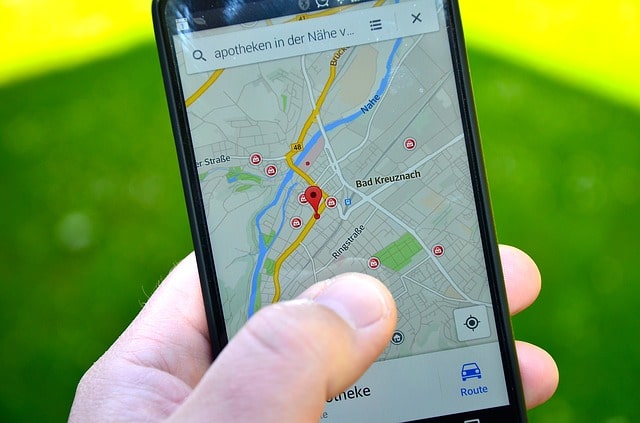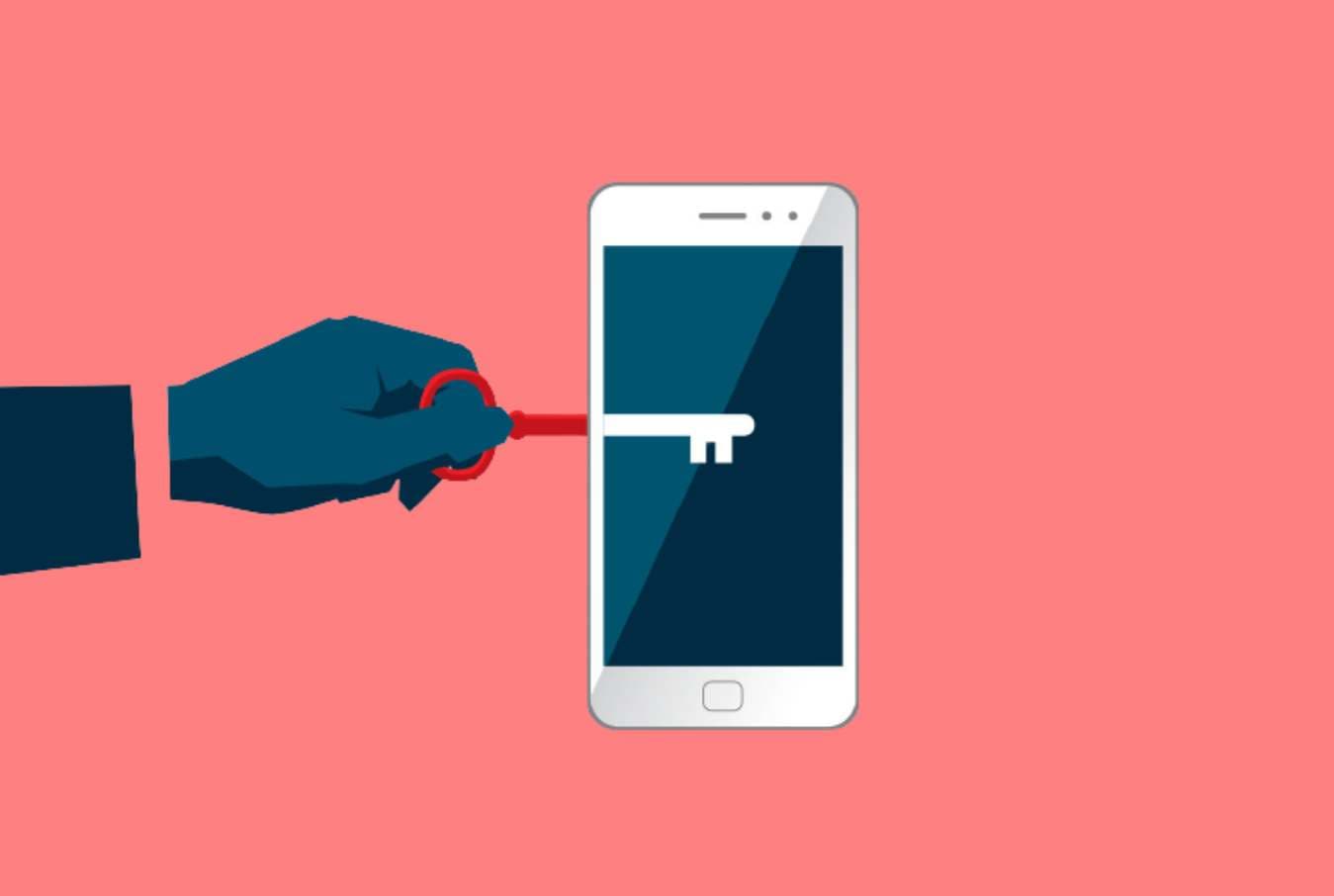چگونه پس از شکستن نمایشگر گوشی، اطلاعات خود را انتقال دهیم؟

شکستن نمایشگر گوشی یکی از رایجترین مشکلاتی است که برای کاربران رخ می دهد؛ اما به نظر شما چطور میتوانیم اطلاعات گوشی که نمایشگر آن شکسته شده را نجات دهیم و به کامپیوتر منتقل کنیم؟ بهمنظور انتقال اطلاعات از یک گوشی ال سی دی شکسته به کامپیوتر میتوانید از نرم افزار بسیار عالی و کاربردی dr.fone استفاده کنید. بدین منظور تنها به یک کامپیوتر و کابل رابط گوشی نیاز دارید و باید نرمافزار dr.fone را دانلود و روی کامپیوتر نصب کنید. دقت داشته باشید که حتی اگر تاچ و ال سی دی گوشی شما کاملاً از کار افتاده باشند هم با برنامه dr.fone میتوانید اطلاعات آن را به کامپیوتر منتقل کنید. در ادامه این مطلب به صورت مرحلهبهمرحله به شما خواهیم آموخت تا اطلاعات گوشی شکسته خود را به کامپیوتر منتقل کنید.
استفاده از برنامهی dr.fone
بهمنظور انتقال اطلاعات گوشی ال سی دی شکسته خود ابتدا باید برنامه dr.fone را دانلود و بر روی کامپیوتر نصب نمایید. با یک جستجوی ساده در اینترنت میتوانید این برنامه پرطرفدار و معروف را دانلود کنید و پس از دانلود آن را روی کامپیوتر خود نصب نمایید و طبق مراحل زیر جلو بروید. پس از اجرای برنامه، در منوی اصلی آن روی گزینه Recover کلیک کنید؛ ممکن است محل قرارگیری این گزینه با توجه به نسخههای مختلف برنامه کمی تغییر کند. در این مرحله باید گوشی خود را با کابل به کامپیوتر متصل کنید تا توسط برنامه dr.fone شناسایی شود. همچنین میتوانید با انتخاب سیستم عامل گوشی خود در این مرحله کار را ادامه دهید. مثلاً اگر گوشی شما اندرویدی است روی گزینه Recover Android Data کلیک کنید.
ازآنجاییکه قرار است انتقال اطلاعات گوشی به کامپیوتر انجام گیرد، باید در این مرحله از منوی سمت چپ برنامه، گزینه Recover Data From a Broken Phone را انتخاب کنید. سپس در وسط صفحه، آیتمها و اطلاعاتی که تمایل دارید به کامپیوتر منتقل شوند را انتخاب کنید. همانطور که میبینید اطلاعاتی همچون لیست مخاطبین (Contacts)، پیامها (Messages)، آرشیو تماسها (Cal History)، پیامها و فایلهای واتساپ (WhatsApp Messages and Attachments)، عکسهای گالری (Gallery)، فایلهای صوتی (Audio)، ویدئوها (Videos) و اسناد (Documents) همگی قابل انتخاب هستند و میتوان با برنامه dr.fone آنها را به کامپیوتر منتقل کرد. پسازاینکه اطلاعات موردنظرتان را مشخص کردید، روی گزینه Start کلیک کنید.

در این مرحله نرم افزار dr.fone از شما میخواهد تا مشخص کنید مشکل گوشی چیست. اگر ال سی دی گوشی روشن است اما تاچ آن از کار افتاده، گزینه Touch doesn’t work or cannot access the phone را انتخاب کنید و اگر ال سی دی شکسته و گوشی کلاً روشن نمیشود گزینه Black/Broken screen را انتخاب نمایید.
تعیین مدل و نوع گوشی
این مرحله یکی از مهمترین مراحلی است که باید در ارائه تنظیمات و اطلاعات آن دقت کنید. در این بخش باید مدل دقیق گوشی خود را مشخص کنید. برای مثال از گوشی شما گلکسی اس 6 پلاس سامسونگ است، از منوی سمت چپ Galaxy S6 Plus را انتخاب کنید. در بخش سمت راست و برای گزینه Device Model هم باید دقیق مدل گوشی خود را مشخص کنید. اگر برای یافتن مدل گوشی خود مشکل دارید، روی گزینه آبی رنگ How to check the device model کلیک کنید تا مراحل مورد نیاز برای پیدا کردن مدل دقیق گوشی برایتان شرح داده شوند. پس از مشخص کردن دقیق اطلاعات مذکور، تیک گزینه آبی رنگ پایین و سمت راست صفحه را بزنید و روی گزینه Next کلیک نمایید.
برنامه dr.fone در این مرحله از شما میخواهد که گوشی را وارد حالت Download Mode کنید. برای انجام این کار مراحلی که به صورت مرحله به مرحله در برنامه نشان داده شده را طی کنید. بهمحض اینکه گوشی در حالت Download Mode قرار گرفت، dr.fone شروع به کار میکند و حافظه گوشی را آنالیز خواهد کرد. این مرحله ممکن است با توجه به حجم اطلاعاتی که در گوشی وجود دارد کمی زمان ببرد؛ بنابراین منتظر باشید این بخش از کار انجام گیرد.
بعد از اینکه آنالیز اطلاعات گوشی انجام شد، برنامه dr.fone لیست فایلهای قابل انتقال از گوشی به کامپیوتر را ارائه میکند. در این مرحله بهمنظور انتقال اطلاعات گوشی ال سی دی شکسته به کامپیوتر کافی است آیتمهای مورد نظرتان را انتخاب کنید و سپس بر روی گزینه Recover کلیک نمایید. میتوانید این اطلاعات را به گوشی جدیدی منتقل کرده یا بعد از انجام تعمیرات سختافزاری، مجدداً آنها را به گوشی خود انتقال دهید.
علاوه بر استفاده از نرمافزار dr.fone میتوانید راههای دیگری نیز امتحان کنید. برای مثال ابزاری که تحت عنوان Android Control از سوی تیم XDA ارائه شده میتواند در انتقال اطلاعات گوشی ال سی دی شکسته به کامپیوتر با دستورات ADB به شما کمک بزرگی کند؛ اما سادهترین روش موجود همین روشی است که در مقاله به آن اشاره کردیم.